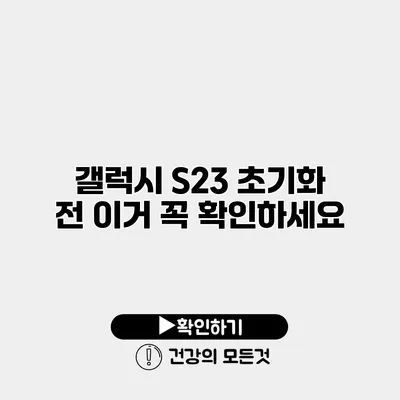갤럭시 S23를 사용할 때, 기기에 문제가 발생할 경우 초기화가 필요한 경우가 많아요. 하지만 초기화를 하기 전에는 꼭 확인해야 할 몇 가지 사항이 있습니다. 이 글에서는 갤럭시 S23을 초기화하기 전에 체크해야 할 내용을 자세히 알아보도록 할게요.
✅ 자동 업데이트를 쉽게 설정해서 스마트폰을 안전하게 유지하세요.
초기화가 필요한 상황
갤럭시 S23를 초기화해야 하는 이유는 여러 가지가 있을 수 있어요. 예를 들어:
- 느려진 성능
- 앱 충돌
- 제어 불가한 바이러스 감염
이러한 상황에서는 초기화가 효과적인 해결 방법이 될 수 있습니다.
✅ 갤럭시 S23 초기화 전에 알아야 할 중요한 정보입니다.
초기화 전 확인사항
초기화를 하기 전에는 데이터 백업이 가장 중요해요. 데이터 손실을 막기 위해 다음과 같은 체크리스트를 통해 준비해 보세요.
데이터 백업
-
클라우드 백업
- 구글 드라이브, 삼성 클라우드 등 이용
- 중요한 파일, 연락처, 캘린더 동기화 확인
-
로컬 백업
- PC에 직접 연결하여 파일 복사
- 외장 하드 드라이브에 저장
계정 정보 확인
- 구글 계정
- 삼성 계정
- 기타 소셜 미디어 계정
- 각 계정의 비밀번호 및 로그인 정보 확인
소프트웨어 업데이트
기기의 소프트웨어가 최신 버전인지 확인하는 것은 매우 중요해요. 구버전의 소프트웨어는 보안 문제를 일으킬 수 있으니까요.
- 설정 > 소프트웨어 업데이트로 가서 최신 버전 확인
- 업데이트가 있을 경우 설치 후 초기화 진행
| 항목 | 체크 방법 |
|---|---|
| 데이터 백업 | 구글 드라이브와 로컬 장치에 저장 |
| 계정 정보 | 로그인이 필요한 모든 계정 확인 |
| 소프트웨어 업데이트 | 설정에서 소프트웨어 버전 확인 및 업데이트 |
✅ 개인 데이터 안전을 위한 클라우드 스토리지 추천을 확인해 보세요.
초기화 방법
초기화 방법은 다음과 같아요:
설정을 통한 초기화
- 설정 앱을 열어요.
- 일반 관리 선택 후 초기화 클릭
- 모든 데이터 삭제 선택 후 확인
하드웨어 버튼을 통한 초기화
- 기기를 완전히 끄세요.
- 볼륨 업 버튼과 전원 버튼을 동시에 눌러서 복구 모드로 진입
- 볼륨 버튼으로 Wipe data/factory reset 선택 후 전원 버튼으로 확인
이 방법을 사용하면 기기를 효과적으로 초기화할 수 있어요.
주의사항
초기화 후에는 모든 데이터가 삭제되기 때문에 반드시 백업을 완료하고 시작해 주세요. 또한 초기화 후 첫 설정 과정에서 계정 로그인 정보를 다시 입력해야 하므로, 이 점도 미리 준비해 두는 것이 좋아요.
결론
갤럭시 S23 초기화를 결정했을 때, 데이터 백업, 계정 정보 체크, 소프트웨어 업데이트 등 여러 가지를 확인하는 것이 필수적이에요. 이러한 과정을 통해 초기화 후에도 소중한 데이터를 안전하게 지킬 수 있습니다.
초기화는 간단해 보일 수 있지만, 준비 없이 진행하면 큰 문제를 일으킬 수 있어요. 그러니 초기화 전 꼭 오늘 소개한 체크리스트를 안전하게 따라 주세요. 이제 갤럭시 S23을 초기화할 준비가 완료되었어요. 초기화를 시작하기 전에 모든 것을 확인하고, 중요한 데이터는 반드시 백업해두세요.
자주 묻는 질문 Q&A
Q1: 갤럭시 S23 초기화가 필요한 이유는 무엇인가요?
A1: 성능 저하, 앱 충돌, 바이러스 감염 등이 초기화가 필요한 이유입니다.
Q2: 초기화를 하기 전에 반드시 확인해야 할 사항은 무엇인가요?
A2: 데이터 백업, 계정 정보 확인, 소프트웨어 업데이트를 반드시 확인해야 합니다.
Q3: 갤럭시 S23을 초기화하는 방법은 어떤 것이 있나요?
A3: 설정 앱을 통한 초기화와 하드웨어 버튼을 이용한 초기화 방법이 있습니다.